GPS tidak berfungsi di ponsel android - [diselesaikan]
![GPS tidak berfungsi di ponsel android - [diselesaikan]](https://ilinuxgeek.com/storage/img/images/gps-not-working-in-android-phone-[solved].png)
- 1410
- 397
- Daryl Hermiston DVM
Dengan bantuan fitur GPS (Global Positioning System), Anda tidak harus pandai mendengar jalan, jalan, dan lorong -lorong untuk menjadi pengemudi yang baik. Apakah Anda ingin pergi ke suatu tempat? Cukup ketikkan tujuan di Google Maps Anda dan Google Maps akan membawa Anda ke sana dengan instruksi suara dan panduan jalur yang tepat. Semuanya baik -baik saja selama GPS Anda bagus. Bagaimana jika GPS Anda memutuskan untuk mengambil hari libur? Untuk membuatnya lebih buruk, bagaimana jika itu terjadi di antah berantah, ketika Anda sendirian dan tidak tahu di mana Anda berada di dunia? Nah, itu mimpi buruk Anda, jadi apakah itu milik orang lain!
Jadi, apa yang Anda lakukan saat GPS Anda tiba -tiba? Menjadi frustrasi atau pikirkan cara untuk menyelesaikannya? Kami, tentu saja, yang kedua yang terakhir! Dalam artikel ini, kami telah merinci semua solusi yang mungkin yang dapat Anda coba untuk mengembalikan GPS Anda ke keadaan kerjanya. Semoga artikel Anda bermanfaat.
Catatan: Harap dicatat bahwa kami telah menggunakan a Samsung Android perangkat untuk menjelaskan langkah -langkah dalam artikel kami. Berdasarkan model dan versi ponsel Anda, tangkapan layar dan langkah -langkahnya mungkin sedikit bervariasi. Jika Anda memiliki pertanyaan tentang hal yang sama, hubungi kami melalui bagian komentar.
Daftar isi
- Solusi 1: Matikan GPS dan nyalakan kembali
- Solusi 2: Tingkatkan keakuratan Layanan Lokasi Anda
- Solusi 3: Nonaktifkan mode penghematan daya atau muatan perangkat Anda
- Solusi 4: Coba ubah posisi perangkat Anda
- Solusi 5: Periksa konektivitas internet Anda
- Solusi 6: Coba matikan mode pesawat terbang dan kemudian nyalakan kembali
- Solusi 7: Reboot perangkat Android Anda
- Solusi 8: Hapus instalan pembaruan Google Maps
- Solusi 9: Perbarui Google Maps ke versi terbaru yang tersedia di Play Store
- Solusi 10: Pasang aplikasi diagnostik GPS
Solusi 1: Matikan GPS dan nyalakan kembali
Jelas, ini mungkin solusi pertama yang mungkin Anda coba. Tetapi jika Anda belum melakukannya, cobalah mematikan GPS Anda dan kemudian menyalakannya kembali.
Langkah 1: Untuk mematikan fitur lokasi di perangkat Android Anda, Tarik panel pemberitahuan dan kemudian klik pada Lokasi ikon. Setelah Anda mengklik, itu harus menjadi abu -abu seperti yang ditunjukkan pada tangkapan layar di bawah ini.
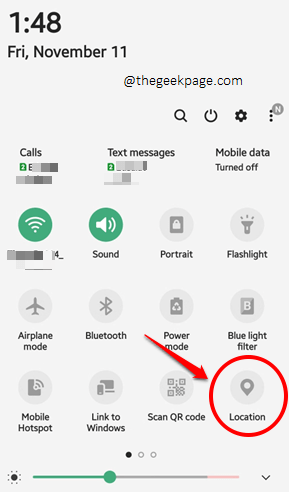
Langkah 2: Setelah fitur GPS dimatikan, tunggu sebentar, dan kemudian mengembalikannya ke pada negara. Untuk menyalakannya, cukup klik Lokasi ikon sekali lagi. Itu harus menjadi hijau sekarang.
Periksa apakah masalah Anda diselesaikan atau tidak.
Solusi 2: Tingkatkan keakuratan Layanan Lokasi Anda
Langkah 1: Tarik panel pemberitahuan Dan pers panjang di Lokasi Ikon untuk pergi ke opsi pengaturan lokasi.
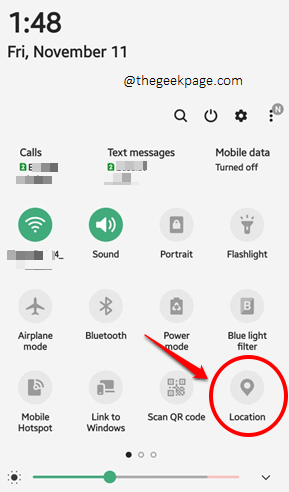
Langkah 2: Di Lokasi layar pengaturan, pastikan tombol sakel Pada menyatakan untuk Layanan Lokasi.
Seperti berikutnya, klik pada Meningkatkan akurasi pilihan.

Langkah 3: Di layar berikut, putar tombol sakelar yang sesuai dengan opsi Pemindaian Wi-Fi Dan Pemindaian Bluetooth ke Pada Negara.
Tekan kembali Tombol di atas untuk kembali ke layar sebelumnya.
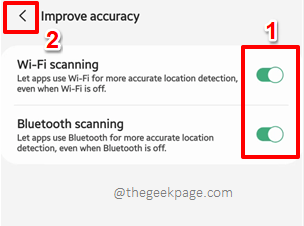
Langkah 4: Saat Anda kembali ke Lokasi Layar, periksa apakah Akurasi lokasi Google Tombol sakelar diputar pada atau bukan. Jika diputar mati, klik pada Google Lokasi Akurasi Ubin dan mengubahnya ke Pada negara.
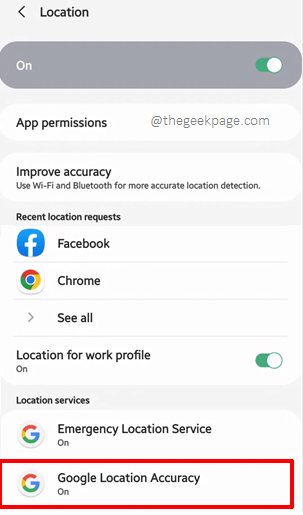
Solusi 3: Nonaktifkan mode penghematan daya atau muatan perangkat Anda
Saat perangkat Anda berjalan rendah pada daya, itu dapat mengacaukan hampir semua hal, termasuk fungsionalitas GPS. Jadi jika Anda menghadapi masalah GPS, dan ponsel Anda rendah, coba menonaktifkan mode penghematan daya atau Isi daya ponsel Anda dan periksa apakah masalah Anda diselesaikan atau tidak. Anda juga dapat mencoba menonaktifkan mode hemat daya pada perangkat Android Anda jika dihidupkan.
Solusi 4: Coba ubah posisi perangkat Anda
Terkadang masalah ini bisa terjadi hanya karena koneksi yang tepat tidak dapat dibuat dengan satelit GPS. Jika Anda berada di dekat benda logam, menjauhlah dari mereka. Atau jika Anda berdiri di samping benda tinggi, seperti mungkin dinding, menjauh dari mereka juga. Juga, jika Anda bisa mendapatkan langit yang cerah di atas Anda, itu pasti akan membuat segalanya lebih baik. Coba periksa apakah masalah GPS Anda diselesaikan atau tidak setelah Anda mencoba metode ini. Jika Anda masih menghadapi masalah ini, pergilah ke metode berikutnya.
Solusi 5: Periksa konektivitas internet Anda
Sebagian besar aplikasi untuk dokter membutuhkan perangkat Anda untuk dihubungkan ke internet. Jadi jika Anda merasa GPS Anda tidak berfungsi, Anda pasti harus memeriksa konektivitas internet Anda. Jika Anda berada di jaringan Wi-Fi, Coba beralih ke yang berbeda. Atau coba hubungkan ke data seluler. Jika Anda menggunakan data seluler, cobalah beralih ke jaringan Wi-Fi.
Solusi 6: Coba matikan mode pesawat terbang dan kemudian nyalakan kembali
Langkah 1: Seperti pada solusi sebelumnya, Tarik panel notifikasi Anda dan kemudian klik pada Pesawat terbang Ikon Mode. Setelah dihidupkan, warnanya akan berubah warna hijau.
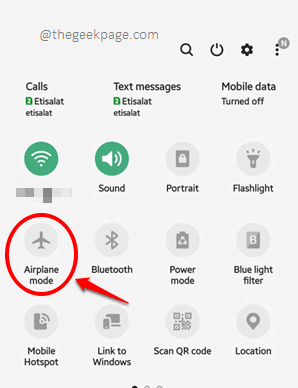
Langkah 2: Tunggu sebentar Sebelum Anda mematikan mode pesawat terbang. Setelah dimatikan, periksa apakah masalah Anda masih ada atau tidak.
Solusi 7: Reboot perangkat Android Anda
Jika tidak ada solusi di atas yang berhasil, sekaranglah waktunya mengulang kembali perangkat Anda. Tekan Long Tombol Daya untuk melihat opsi daya dan klik pada Mengulang kembali opsi untuk memulai ulang perangkat Anda langsung. Setelah perangkat Anda boot kembali, periksa apakah masalah Anda masih ada. Jika ya, pergilah ke solusi berikutnya.
Solusi 8: Hapus instalan pembaruan Google Maps
Dalam solusi ini, mari kita coba uninstalling Google Maps pembaruan. Ini akan mengatur ulang aplikasi Google Maps Anda ke versi pabriknya. Jangan khawatir, dalam solusi berikutnya, kami akan memperbarui peta google Anda ke versi terbaru yang tersedia.
Langkah 1: Temukan Google Maps Aplikasi dari laci aplikasi Anda dan kemudian Press lama di atasnya. Dari menu pop-up yang mengembang, klik pada Info aplikasi opsi seperti yang ditunjukkan di bawah ini.
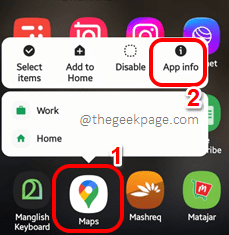
Langkah 2: Di layar Info Aplikasi, klik 3 Titik Vertikal ikon di sudut kanan atas layar.
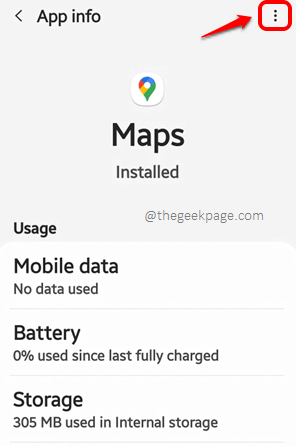
Langkah 3: Seperti berikutnya, klik pada Hapus pembaruan pilihan.
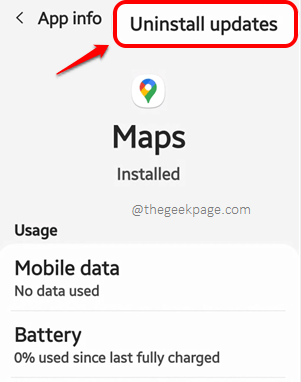
Langkah 4: Anda sekarang akan mendapatkan jendela konfirmasi berikut yang mengatakan Google Maps Anda akan diatur ulang ke versi pabriknya jika Anda melanjutkan dengan Hapus pembaruan operasi. Silakan dan klik pada OKE tombol. Tunggu pembaruan untuk dihapus instalisasi.
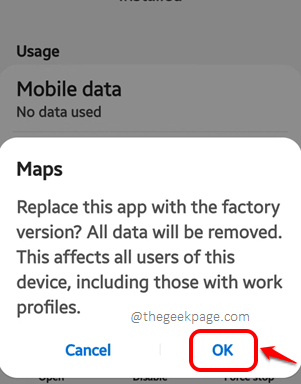
Periksa apakah masalah Anda diselesaikan atau tidak. Anda dapat memperbarui peta google Anda ke versi terbaru yang tersedia, dengan mengikuti solusi berikutnya.
Solusi 9: Perbarui Google Maps ke versi terbaru yang tersedia di Play Store
Sekarang mari kita perbarui peta google Anda ke versi terbaru yang tersedia di Google Play Store.
Langkah 1: Buka laci aplikasi, temukan dan klik pada Play Store Ikon untuk meluncurkan Google Play Store.
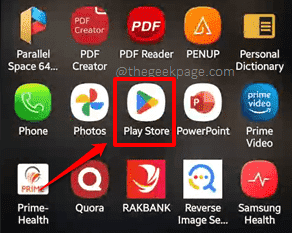
Langkah 2: Klik pada Mencari bilah di bagian atas layar Play Store.
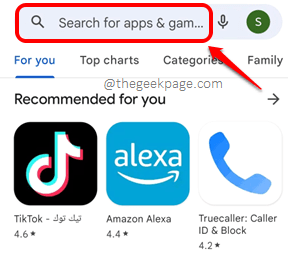
Langkah 3: Mencari dengan kata kunci Google Maps dan kemudian tekan Memperbarui Opsi terhadap aplikasi Google Maps, seperti yang ditunjukkan pada tangkapan layar di bawah ini.

Setelah pembaruan Google Maps diinstal, periksa apakah Anda masih menghadapi masalah tersebut.
Solusi 10: Pasang aplikasi diagnostik GPS
Google Maps adalah aplikasi GPS yang memiliki antarmuka yang sangat ramah pengguna. Perangkat keras GPS di perangkat Anda akan melewati peta Google beberapa nomor/koordinat mentah dan angka -angka mentah ini diterjemahkan oleh Google Maps, secara efektif memberi Anda antarmuka yang lebih mudah bagi Anda untuk membaca dan memahami. Namun, ketika perangkat keras GPS memiliki beberapa kesalahan, sangat sulit untuk mendiagnosis apakah itu Google Maps atau perangkat keras GPS yang menyebabkan Anda kesulitan.
Persis dalam situasi seperti itu Pasang aplikasi diagnostik GPS Di perangkat Anda, untuk mendiagnosis dan mengisolasi masalah Anda. Beberapa aplikasi diagnostik GPS yang dapat Anda unduh dari Play Store adalah status GPS dan kotak alat, tes GPS, loker GPS, dll. Jika Anda memiliki akses ke satu perangkat lagi, Anda dapat menginstal aplikasi yang sama di kedua perangkat dan memeriksa apakah aplikasi memberikan hasil yang sama di keduanya. Jika memberikan hasil yang sama, itu berarti tidak ada masalah dengan perangkat keras GPS Anda. Coba gunakan beberapa aplikasi GPS lain selain Google Maps dalam hal itu. Tetapi jika aplikasi memberikan hasil yang sangat berbeda pada kedua perangkat, maka mungkin ada sesuatu yang salah dengan perangkat keras GPS Anda.
Tolong beri tahu kami di bagian komentar metode mana yang memperbaiki masalah ini untuk Anda. Semoga Anda menemukan artikel itu bermanfaat.
Tetap disini untuk trik teknis, solusi, tips, how, dan hacks teknis yang lebih menakjubkan dan bermanfaat! Selamat Geeking!
- « Pengaturan screen saver diaktifkan di Windows 11 /10 Fix
- Cara Mengunci atau Membuka Kunci Fungsi di Windows 11/10 »

